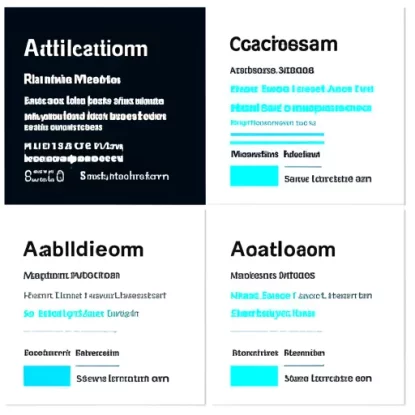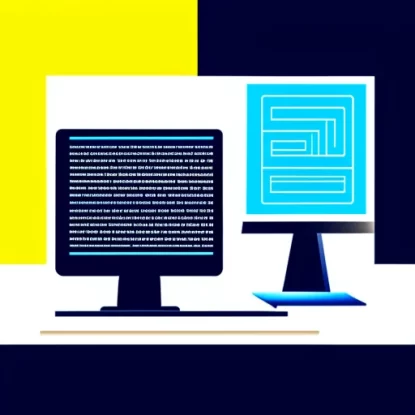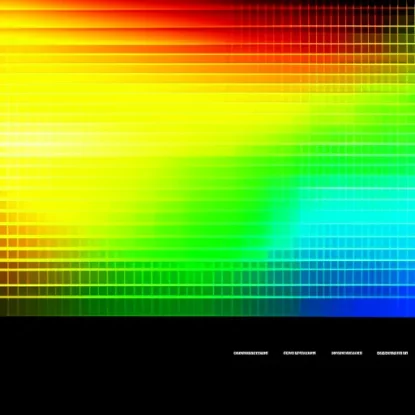Введение
В нашей современной веб-разработке элементы формы играют важную роль взаимодействия с пользователем. Когда дело доходит до элемента select, у нас есть мощный способ выбора из предопределенных значений. Однако, изначально <select> не имеет встроенного placeholder’а, чтобы указать пользователю, что нужно выбрать значение из списка.
Зачем нужен placeholder для элемента ‘select’
Когда пользователь видит форму, содержащую элемент select, но без явной подсказки, он может запутаться и не понять, что от него требуется. Поэтому, создание placeholder’а для элемента select становится не только улучшением пользовательского опыта, но и необходимостью для понимания функционала формы.
Преимущества использования placeholder
Использование placeholder’а для элемента select предоставляет несколько преимуществ. Во-первых, это помогает улучшить UX, делая форму более понятной для пользователей и направляя их к правильному выбору. Во-вторых, placeholder может добавить стиль и эстетику к форме, улучшая ее визуальное впечатление. И, наконец, placeholder может использоваться как информационная метка, чтобы помочь пользователям заполнить форму правильно.
В следующем разделе мы рассмотрим различные методы для создания placeholder’а для элемента select, начиная с CSS-стилизации.
CSS-стилизация
CSS-стилизация является одним из способов создания placeholder’а для элемента select. Существует несколько подходов, которые мы рассмотрим в этом разделе.
Использование псевдоэлементов для создания placeholder
Один из способов добавить placeholder для элемента select – это использование псевдоэлементов. С помощью псевдоэлемента ::before или ::after мы можем добавить декоративный текст, который будет выглядеть как placeholder.
Пример кода:
.select-placeholder::before {
content: "Выберите вариант";
color: #999;
font-style: italic;
}
Добавление классов для создания placeholder
Еще один подход – добавление классов к элементу select и использование CSS для стилизации placeholder. Мы можем определить классы, которые будут добавляться и удаляться на основе выбранного значения или активности элемента select.
Пример кода:
.select-input {
position: relative;
}
.select-input.placeholder .select-placeholder {
display: block;
}
.select-input .select-placeholder {
display: none;
color: #999;
font-style: italic;
}
Использование специальных библиотек или фреймворков
Если у вас нет возможности или желания создавать собственный CSS для placeholder’а элемента select, вы также можете использовать специальные библиотеки или фреймворки, которые предоставляют стилизацию placeholder’ов.
Например, можно использовать библиотеку Select2, которая предоставляет множество настроек и стилей для элементов select, включая возможность добавления placeholder’а.
<select class="select2">
<option value="" disabled selected>Выберите вариант</option>
<option value="option1">Вариант 1</option>
<option value="option2">Вариант 2</option>
</select>
$('.select2').select2({
placeholder: "Выберите вариант"
});
В следующем разделе мы рассмотрим решения, которые используют JavaScript для создания placeholder’а для элемента select.
JavaScript-решения
Для создания placeholder’а для элемента select также можно использовать JavaScript. В этом разделе рассмотрим несколько подходов и решений, которые позволяют добавить placeholder с использованием JavaScript.
Использование JavaScript для установки и удаления placeholder
Один из способов добавления placeholder’а для элемента select – это использование JavaScript для установки и удаления стилизации placeholder’а. Мы можем добавить обработчики событий к элементу select, которые будут отслеживать его активность, и в зависимости от выбранного значения или состояния установить или удалить placeholder.
Пример кода:
<select id="mySelect">
<option value="">Выберите вариант</option>
<option value="option1">Вариант 1</option>
<option value="option2">Вариант 2</option>
</select>
const selectElement = document.getElementById("mySelect");
const placeholderElement = document.createElement("option");
placeholderElement.text = "Выберите вариант";
placeholderElement.disabled = true;
placeholderElement.selected = true;
selectElement.add(placeholderElement);
selectElement.addEventListener("change", function() {
if (this.value === "") {
this.classList.add("placeholder");
} else {
this.classList.remove("placeholder");
}
});
Использование JavaScript библиотек для создания placeholder
Если вы предпочитаете использовать готовые решения, то можно прибегнуть к JavaScript библиотекам или фреймворкам, которые предоставляют стилизацию и функциональность для элементов select.
Например, библиотека Selectize.js предоставляет возможность добавления placeholder’а в элемент select, а также другие полезные функции для улучшения пользовательского опыта.
<select id="mySelect">
<option value="">Выберите вариант</option>
<option value="option1">Вариант 1</option>
<option value="option2">Вариант 2</option>
</select>
$("#mySelect").selectize({
placeholder: "Выберите вариант"
});
Примеры реализации с использованием JavaScript
Ниже приведены примеры реализации placeholder’а для элемента select с использованием JavaScript:
В следующем разделе мы рассмотрим использование HTML атрибутов для создания placeholder’а для элемента select.
HTML атрибуты
HTML атрибуты предоставляют дополнительные возможности для создания placeholder’а для элемента select. В этом разделе рассмотрим несколько вариантов использования HTML атрибутов для создания placeholder’а.
Использование ‘disabled’ атрибута
Один из способов добавления placeholder’а для элемента select – это использование атрибута disabled. Мы можем добавить опцию с пустым значением и установить disabled атрибут. Это скроет опцию и позволит нам использовать текст этой опции в качестве placeholder’а.
Пример кода:
<select>
<option value="" disabled selected>Выберите вариант</option>
<option value="option1">Вариант 1</option>
<option value="option2">Вариант 2</option>
</select>
Использование ‘data-placeholder’ атрибута
Другой способ добавления placeholder’а – это использование атрибута data-placeholder. Мы можем добавить его к элементу select и использовать его значение в качестве текста placeholder’а.
Пример кода:
<select data-placeholder="Выберите вариант">
<option value=""></option>
<option value="option1">Вариант 1</option>
<option value="option2">Вариант 2</option>
</select>
Работа с различными атрибутами элемента ‘select’
У элемента select есть другие атрибуты, которые можно использовать для настройки и создания placeholder’а. Некоторые из них включают required, multiple, и size. Используя сочетание различных атрибутов и их значений, мы можем достичь нужных результатов для placeholder’а.
Пример кода:
<select required>
<option value="" disabled selected>Выберите вариант</option>
<option value="option1">Вариант 1</option>
<option value="option2">Вариант 2</option>
</select>
В следующем разделе мы рассмотрим вопрос кроссбраузерности и как обеспечить работу placeholder’а на различных браузерах.
Кроссбраузерность
Когда мы реализуем placeholder для элемента select, важно учитывать кроссбраузерность и убедиться, что наш код будет работать на различных браузерах. В этом разделе рассмотрим вопросы, связанные с кроссбраузерностью и как гарантировать работу placeholder’а на различных платформах.
Поддержка различных браузеров
Некоторые старые версии браузеров могут не поддерживать некоторые методы или свойства CSS и JavaScript, которые мы используем для создания placeholder’а для элемента select. Поэтому, перед применением определенного подхода, важно проверить его совместимость с целевыми браузерами.
CSS и JavaScript альтернативы для неподдерживаемых браузеров
Если вы обнаружите, что некоторые браузеры не поддерживают методы или свойства CSS и JavaScript, которые вы использовали для создания placeholder’а, не беспокойтесь. Вместо этого, можно применить альтернативный подход, который будет работать на неподдерживаемых браузерах.
Тестирование на различных платформах
Всегда рекомендуется тестировать ваше решение на различных платформах, чтобы убедиться, что placeholder работает корректно и выглядит согласованно на всех устройствах и браузерах. Протестируйте ваше решение на различных операционных системах (Windows, macOS, Linux, iOS, Android) и ведущих браузерах (Chrome, Firefox, Safari, Edge, Opera).
В следующем разделе мы рассмотрим практические примеры создания placeholder’а для элемента select и различные сценарии использования.
Практические примеры
В этом разделе представлены практические примеры создания placeholder’а для элемента select и различные сценарии использования.
Создание placeholder для формы заказа
Представим, что у вас есть форма заказа, где пользователь должен выбрать тип товара из выпадающего списка. Чтобы помочь пользователю, мы можем добавить placeholder, который будет указывать, что нужно выбрать тип товара.
<form>
<label for="productType">Тип товара:</label>
<select id="productType" required>
<option value="" disabled selected>Выберите тип товара</option>
<option value="1">Книги</option>
<option value="2">Электроника</option>
<option value="3">Одежда</option>
</select>
<button type="submit">Заказать</button>
</form>
Улучшение пользовательского опыта с помощью placeholder
Placeholder может быть использован для улучшения пользовательского опыта путем предоставления полезной информации. Например, при выборе страны для доставки, мы можем добавить placeholder с информацией о возможных способах доставки и необходимости выбрать один.
<label for="country">Страна доставки:</label>
<select id="country" required>
<option value="" disabled selected>Выберите страну доставки</option>
<option value="1">США (доставка FedEx)</option>
<option value="2">Канада (доставка Canada Post)</option>
<option value="3">Европа (доставка DHL)</option>
</select>
Работа с многострочными элементами ‘select’
Иногда может возникнуть необходимость в многострочном элементе select, например, для выбора нескольких вариантов ответа в анкете. При создании placeholder’а для такого элемента, мы можем использовать атрибут size, чтобы увеличить его высоту и предоставить больше места для текста placeholder’а.
<label for="survey">Выберите любимые цвета:</label>
<select id="survey" size="3" required>
<option value="" disabled selected>Выберите цвета</option>
<option value="1">Красный</option>
<option value="2">Синий</option>
<option value="3">Зеленый</option>
<option value="4">Желтый</option>
<option value="5">Оранжевый</option>
</select>
В этом разделе мы рассмотрели практические примеры создания placeholder’а для элемента select. В следующем разделе приведем заключение работы и подведем итоги.
Заключение
В этой статье мы рассмотрели различные способы создания placeholder’а для элемента select. Мы начали с CSS-стилизации, где использовали псевдоэлементы и добавление классов для создания placeholder’а. Затем мы обратили внимание на JavaScript-решения, включая использование JavaScript для установки и удаления placeholder’а, а также использование специальных библиотек или фреймворков. Далее мы рассмотрели использование HTML атрибутов, таких как disabled и data-placeholder, для создания placeholder’а. И, наконец, мы обсудили вопросы кроссбраузерности и дали несколько практических примеров реализации placeholder’а для элемента select.
Далее приведем краткие выводы из каждого раздела:
CSS-стилизация
- Можно использовать псевдоэлементы, такие как
::beforeили::after, для создания placeholder’а для элементаselect. - Добавление классов к элементу
selectпозволяет стилизовать placeholder.
JavaScript-решения
- JavaScript может быть использован для установки и удаления placeholder’а через обработчики событий.
- Библиотеки и фреймворки, такие как Selectize.js, предоставляют функциональность для создания placeholder’а.
HTML атрибуты
- Атрибуты, такие как
disabledиdata-placeholder, могут быть использованы для создания placeholder’а.
Кроссбраузерность
- Проверка кроссбраузерности для различных браузеров важна для обеспечения корректной работы placeholder’а.
- Для неподдерживаемых браузеров можно использовать альтернативные подходы или методы.
Практические примеры
- Placeholder может быть использован для улучшения пользовательского опыта и предоставления полезной информации.
- Можно создавать placeholder для форм заказа, улучшения работу с формами и многострочных элементов
select.
Знание различных подходов и решений для создания placeholder’а для элемента select поможет вам улучшить пользовательский опыт и добавить стиль вашим формам.